Autor:
Bobbie Johnson
Loomise Kuupäev:
7 Aprill 2021
Värskenduse Kuupäev:
1 Juuli 2024
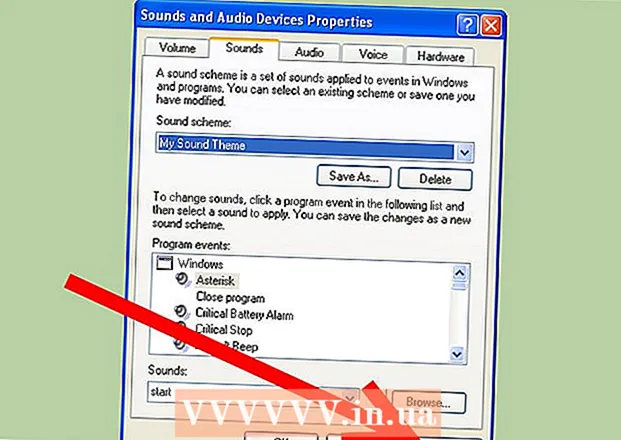
Sisu
Windows XP arvutis saate muuta käivitusheli ja muid süsteemi helinaid.
Sammud
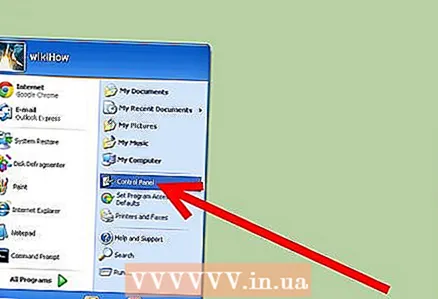 1 Logige sisse juhtpaneelile.
1 Logige sisse juhtpaneelile.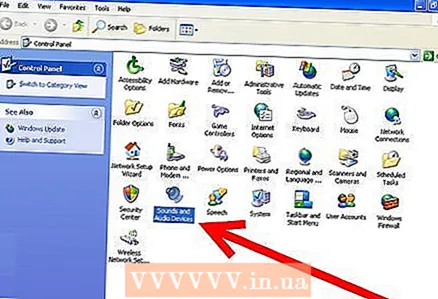 2 Klõpsake vahekaarti Helid ja heliseadmed.
2 Klõpsake vahekaarti Helid ja heliseadmed.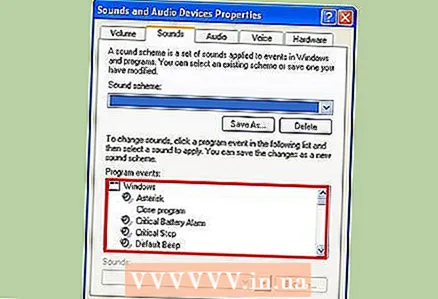 3 Klõpsake heli, mida soovite muuta, leiate heli reguleerimisvälja allservast muudetavad helid.
3 Klõpsake heli, mida soovite muuta, leiate heli reguleerimisvälja allservast muudetavad helid.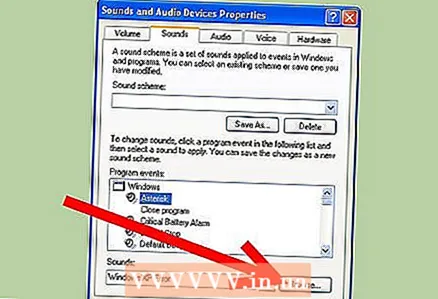 4 Klõpsake akna paremas alanurgas nuppu Sirvi.
4 Klõpsake akna paremas alanurgas nuppu Sirvi.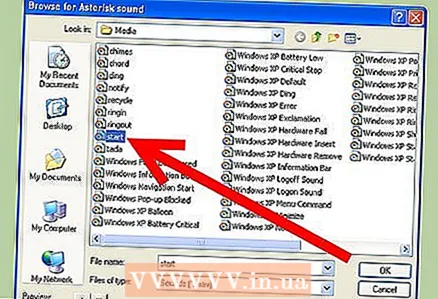 5 Valige heli. Helifail peab teie arvutis olema .WAV -vormingus.
5 Valige heli. Helifail peab teie arvutis olema .WAV -vormingus. 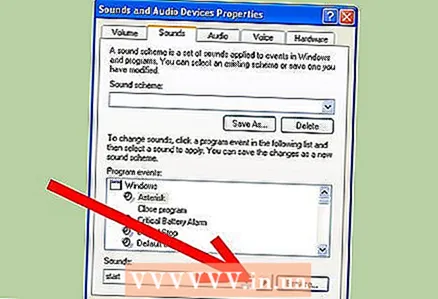 6 Helivaliku kinnitamiseks klõpsake sirvimisnupu kõrval olevat esitusnuppu.
6 Helivaliku kinnitamiseks klõpsake sirvimisnupu kõrval olevat esitusnuppu.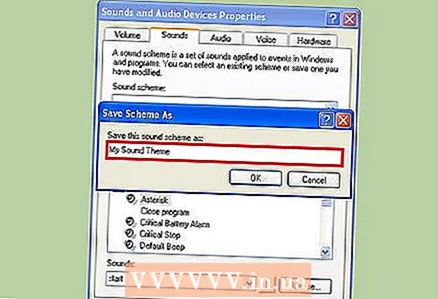 7 Salvestage heliskeem, klõpsates nuppu Salvesta nimega ja määrates unikaalse nime.
7 Salvestage heliskeem, klõpsates nuppu Salvesta nimega ja määrates unikaalse nime.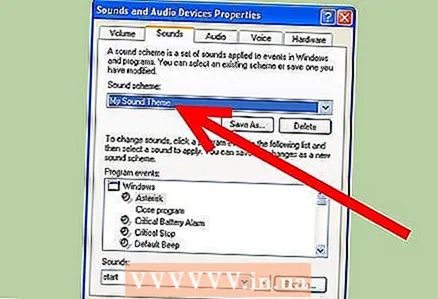 8 Veenduge, et valitud on õige heliskeem.
8 Veenduge, et valitud on õige heliskeem.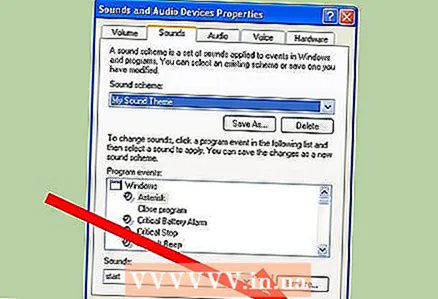 9 Klõpsake nuppu Rakenda ja väljuge menüüst.
9 Klõpsake nuppu Rakenda ja väljuge menüüst.
Näpunäiteid
- Kasutada võib mis tahes heli, kuid parimad on WAV -helifailid.
Hoiatused
- Selle meetodiga ei saa Windows Vista või 7 käivitusheli muuta. Käivitusheli esitatakse kohe pärast Windowsi käivitamist süsteemifailiga, mida ei saa redigeerida ilma täiendavate programmideta süsteemi alglaadimise juhtfailide redigeerimiseks (kuid saate selle keelata, tühistades kõik märkused samal juhtpaneelil, mis juhib helisid).
- Väljalülitusheli saab muuta ka Windows XP ja varasemates versioonides.



